こんにちは、無糖です。
ロジクールのG913ワイヤレスゲーミングキーボード(クリッキー/青軸)を紹介します。
結論から言ってしまうと、僕にとってG913のフルサイズ版はゲーミングキーボードとしては微妙でした。
こちらの記事では、「G913の特徴」「開封時の様子」「実際の使用感」「メリット・デメリット」など、購入の判断材料になるような情報をお伝えできたらと思います。
また、記事の後半でチャタリング対策についても記載しています。
気になっている方は是非チェックしてみてください。
ちなみに現在はテンキーレス版のTKLモデルも売られています。
個人的にゲーム用途であれば、こちらのTKLモデルの方がお勧めです。
G913とは
仕様・概要
| メーカー | Logicool |
| 型番 | G913 |
| ラインナップ | クリッキー(青軸) タクタイル(茶軸) リニア(赤軸) |
| 本体サイズ | 47.5cm x 15.cm x 2.2cm |
| 機能 | ワイヤレス(LIGHTSPEED&Bluetooth) メカニカルスイッチ Gキー(マクロ) バックライト メディアコントロール プロファイル機能 |
| 定価 | 30,250円 |
G913は2019年8月29日に発売された薄型ワイヤレスゲーミングキーボードです。
コンマ1秒が勝敗を分けるeスポーツで通用するレベルの「超高速ワイヤレス接続」に加え、「アルミ合金が採用された高級感・高耐久な外装」、「マクロ、接続機種変更、ボリュームコントロール」などの機能が盛り込まれた超ハイエンド仕様のゲーミングキーボードです。
また、3種類のメカニカルスイッチが同じ価格で展開されているので、自分好みの打鍵感で商品を選ぶことが出来ます。
各キースイッチの打鍵感の特徴・詳細については下記をご確認ください。
各キースイッチの特徴について
・クリッキー(当記事で紹介しているモデル)
カチカチとした音が特徴のスイッチ感が強いモデルです。一般的なメカニカルキーボードでは「青軸」と呼ばれています。
静音性には欠けますが、スイッチを押した感覚が手に伝わりやすいので、FPSやMOBAなど対戦ゲームと相性が良いと思います。また、打鍵音に妙な中毒性があり結構クセになります。
集合住宅にお住まいの方やボイスチャットを頻繁にする場合は「打鍵音がうるさい」と指摘を受けてしまう可能性があるので他モデルを選択した方が無難かもしれません。
打鍵音の確認用に撮影しました。
宜しければご確認くださいm(__)m
・タクタイル
クリッキーほどではありませんが、ある程度の打鍵感があるモデルです。一般的なメカニカルキーボードでは「茶軸」と呼ばれています。
打鍵音を控え目にしつつキーを押した感覚が手に残りやすいので、心地良いタイピングが可能となっています。メカニカルキーボード界隈では一番人気と言えるかもしれません。
メカニカルらしさを残しながらも使い易い打鍵感になっているので、初めてメカニカルキーボードを購入したい方にも向いているモデルだと思います。
・リニア
上記2つに比べて打鍵感が薄いキースイッチのモデルです。一般的なメカニカルキーボードでは「赤軸」と呼ばれています。
キーを押した感覚は少し弱いですが、軽い力でスッと沈み込むのでアクチュエーションポイントに素早く到達することが可能になっています。
タイピング音を控え目にして高速で入力したいという方に向いています。
開封 ~ 外観チェック
外箱と付属品

まずは外箱から見ていきます。
iPhoneのように上に引っ張って開封するタイプです。質感が良くて開封時のワクワク感もあるので結構良いと思います。
高級キーボードだけあって一般的な相場(1万円前後)のキーボードと比較すると外箱にも力が入っているのが伝わってきます。
上記は開封直後の写真です。
付属品は以下の物が入っていました。
- USBケーブル
- USBアダプター
- 延長用キャップ
- 説明書、保証書
- ステッカー類
ケーブル、付属品もゴチャゴチャせず専用の型にハマって綺麗に梱包されています。
右側の四角いボックスには説明書や保証書が入っていました。
ちなみに保証は購入日から2年間有効なので安心です。
メカニカルキーボードはチャタリングが発生しやすいので、保証の長さも購入材料のひとつになります。

USB延長キャップとアダプタです。
これらを組み合わせることでパソコンが離れていても快適な無線環境を実現することが出来ます。
僕の場合はPCとの距離が近いので使っていませんが、PCを離れた場所に設置している人には必須かもしれません。
本体チェック
正面

電源をオンにするとキートップのライティングが点灯します。
高級感のある本体にライティングの演出が加わって物凄くカッコ良いです。
マクロボタンとテンキーがあるので横幅は結構あります。

電源スイッチは本体の左上側面に設置されています。
オン/オフの切り替えが簡単なので、キーボードの掃除をしたい時はオフにするといった使い方が便利だと思います。
ちなみにしばらく使わないと電源は勝手に切れてくれるので、使い終わったらオフにする必要はありません。
横から見た印象

「薄型ゲーミングキーボード」と銘打っているだけの事はあり、厚さ22mというのは本当に圧倒的な薄さです。
右側にあるのはPFUから販売されているHHKB(ハッピーハッキングキーボード)です。
比較用に並べてみましたが、厚さが全然違います。
スタンド機能

本体の裏側には高さ調整のスタンドが付いています。
スタンドは2段階で調整が可能です。
1段階
わずかに浮かび上がります。
ほんの少しだけ傾斜が欲しい場合に有効です。
2段階
それなりに傾斜が付きます。
個人的に一番打ちやすかったのはコレでした。

傾斜を付けた状態でHHKBと比較してみると同じような高さになりました。
コンパクトなのはHHKBですが、G913の方が薄型でスタイリッシュなので、横から見た感じはスッキリして見えます。
デザインが本当に良いと思います。
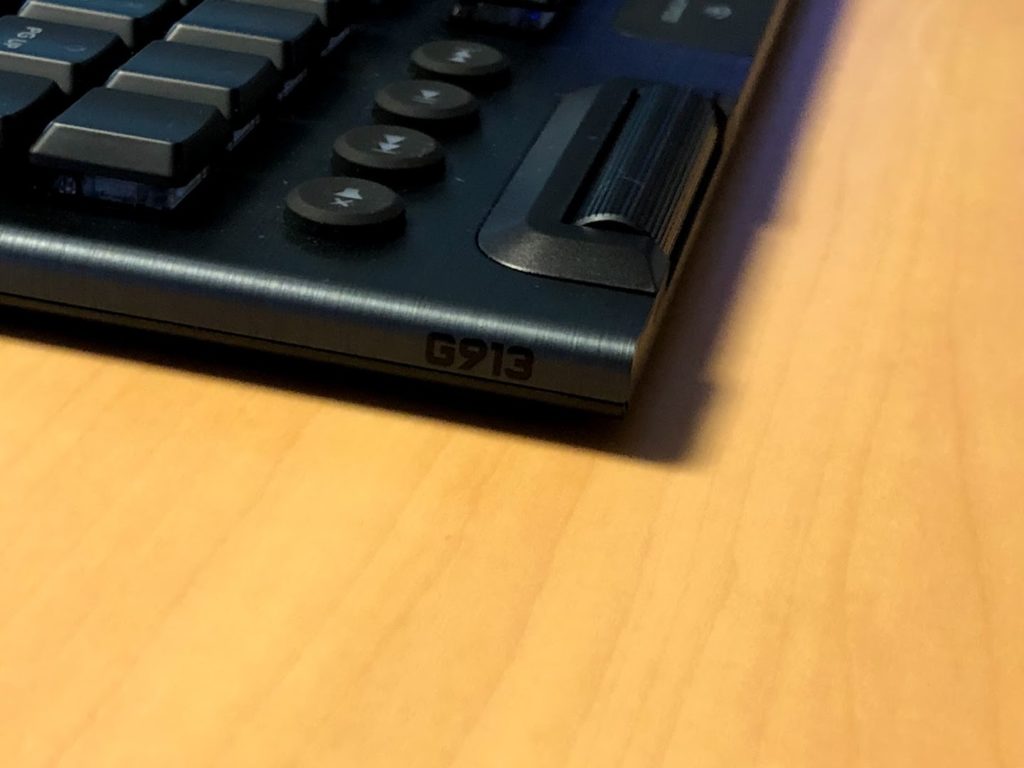
あまり目立ちませんが、右側側面に印字されている「G913」のロゴが渋くてカッコいいです。
各ボタン類
マクロボタン

マクロボタンはG1 ~ G5まで割り当てることが可能です。
ショートカット類を割り当てられるので、かなり便利そうに見えますが、正直に言ってしまうと使いにくかったです。
というのも購入から三ヶ月経った今でも間違えて押してしまう事が多々あります。
悲しいですが、今では無効化しております・・・。
タイピング精度に絶対の自信がある方には便利で良い機能だと思います。

ちなみにマクロキーは本体上部の「M1」~「M5」ボタンで用途別に切り替えることが出来ます。
これにより最大で15種類のマクロが登録可能になっています。
一番右にある「MRキー」は専用ソフトウェアを使わなくてもマクロキーの登録をする機能です。
少し癖があって使いにくいので、後ほど紹介する専用ソフトウェアで設定した方が無難だと思います。
制御ボタン

登録マクロ変更ボタンの右側には各制御ボタンがあります。
左から「UBSアダプタ接続」、「Bluetooth接続」、「ゲームモード切替」、「輝度調整」です。
特に便利なのがUSBとBluetoothの接続が簡単に切り替えられる機能で、PCとゲーム機やタブレットと併用して使いたいという方には最高だと思います。
「輝度調整」も便利で、初期設定だと明るすぎると感じたので、少し輝度を下げました。専用ソフトウェアからも制御できますが、こちらの方が手っ取り早くて便利です。
ちなみに輝度を下げるとバッテリーの持ち時間が大幅に増加します。
「ゲームモード切替(一部のキーを無効)」だけは三ヶ月使用して一度も使うことがありませんでした。正直なくても困らない機能だと思います。
また、マクロ・制御系ボタンはゴムのような素材になっていて少し安っぽいのと、耐久性が気になります。ちょっとしたことで外れてしまいそうな感じがします。
3万円クラスの高いキーボードなので、安っぽい素材は使わないで欲しかったです。
ボリュームコントローラー
本体の一番右側にボリュームコントローラーが付いています。
操作性と触り心地が良くて使い易いのですが、個人的には無くても困らない機能です。
音量を頻繁にコントロールする人には便利かもしれません。
正直、ゲーミングキーボードにこんな物を付けるなら無くしてコストダウンして欲しいです。
デザイン的にもボリュームコントローラーが無い方がスタイリッシュでカッコ良いと思います。
三ヶ月使ってみた感想
普段使い(文書作成、調べ物など)
とにかく打鍵感が最高です。
薄型で押しやすいクリッキー(青軸)により高速で小気味良いタイピングが可能になっています。
打っていて楽しいので文書作成、調べ物をするのが楽しくなります。
タイピングの気持ち良さは他社の高級キーボードにも負けておらず、打鍵感は合格点だと思います。
薄型メカニカルキーボードでG913シリーズの右に出る機種は今のところ存在しないでしょう。

また、同社の「G502WL」など無線マウスと組み合わせることで快適な無線環境を実現できます。
別作業をしたい時など、キーボードとマウスが邪魔になったらサッと片付けることが出来ますし、ワイヤレスなので電源を切ってしまえばキーの掃除も楽チンです。
ゲーム
ゲームに関しては正直いって使いにくいと感じています。
というのも薄型でキーの背が低いので、指を乗せていると押しているキーが合っているのか不安になることがありました。
しばらくすると慣れてきましたが、個人的にゲームをやるなら一般的な高さのキーボードが使い易いです。
日々戦いに挑むゲーマーにとって、ゲーミングキーボードというのは開封して直ぐ手に馴染む即戦力であることが大切だと思います。
慣れたら使えるというのは論外です。
バッテリーの持続時間
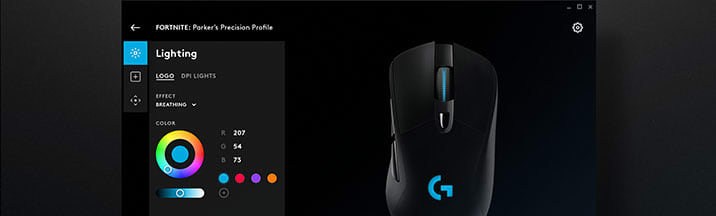
こちらの専用ソフトウェア「G HUB」を使用することで、バッテリーの持ち時間を確認することが出来ます。
輝度を下げることでバッテリーの持ち時間が大幅に改善されました。これは凄く良いですね。
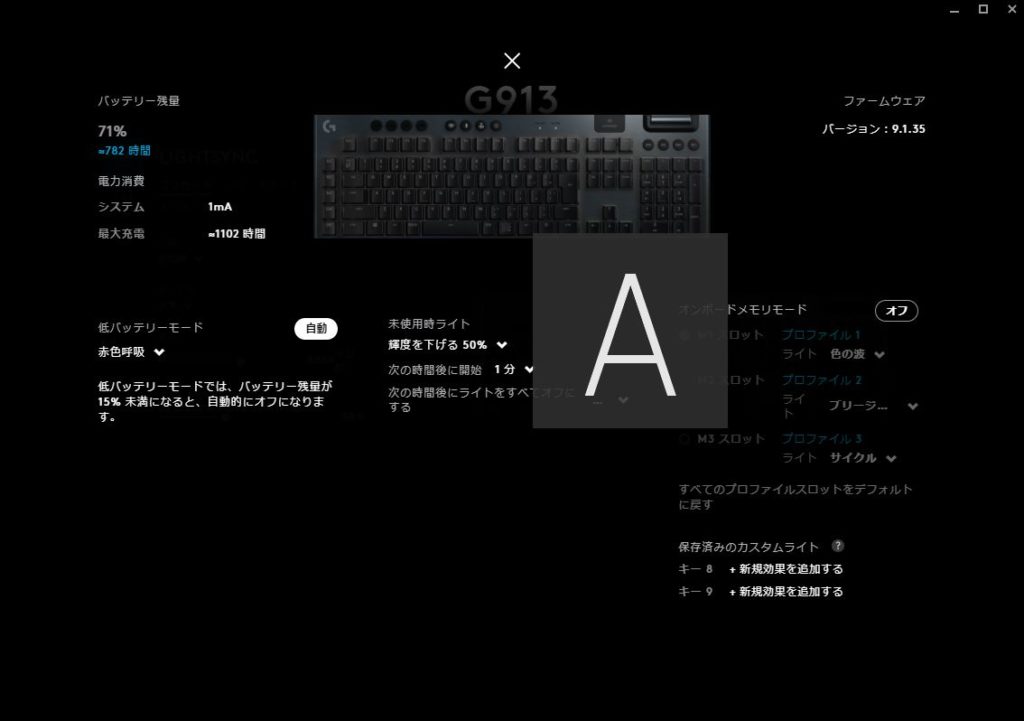
最大輝度で30時間以上、ライトオフで1100時間以上もバッテリーが持続します。
僕は少し光ってるぐらいが好きなので、低めの輝度に設定してみたところ、バッテリーの持続時間は200ぐらいでした。
たまに充電する程度で済むので、ワイヤレスキーボードとしてバッテリーの持ちは合格点だと思います。
バッテリーは超優秀です。
マクロボタン
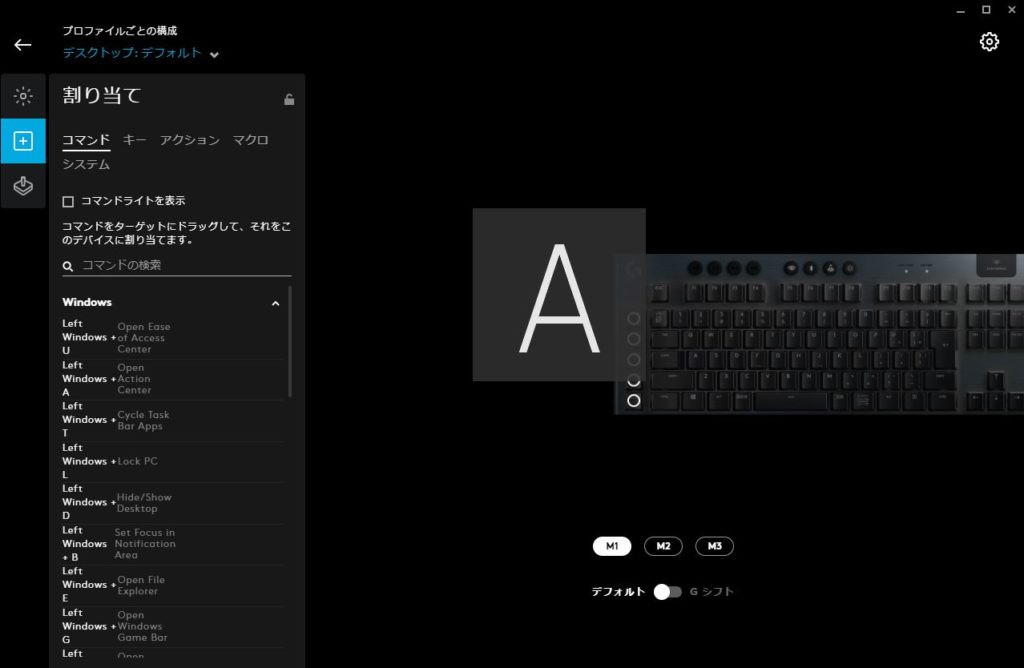
「G1」~「G5」のマクロボタンも「G HUB」で簡単に設定できます。
デフォルトはFキーが登録されているので、無効にしたい場合もこちらから設定することになります。
どうせなら本体にマクロ無効ボタンとか作ってくれても良かったなと思いました。
ゲーム別プロファイル
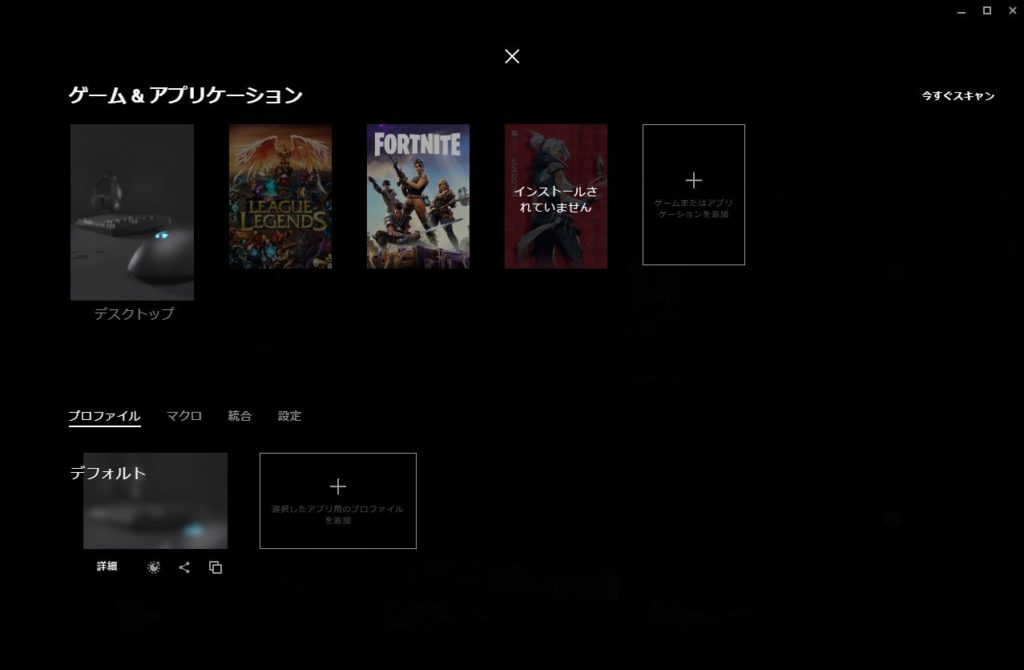
「G HUB」をインストールするとゲーム&アプリケーションのプロファイル機能を使うことが出来ます。
ゲームに限らず用途別にプロファイルを作成できるので、マクロや設定変更を多用する人には神ツールだと思います。
ロジクールはソフトウェア周りにも力が入っていて、デバイスをロジクールで統一したくなりますね。
僕もゲーミングマウスは今のところロジクール一筋なので、今後もソフトウェアの発展に期待しています。
パームレストの有無
薄型キーボードなのでパームレスト不要だと考えている人もいるかもしれませんが、傾斜を付けると結構な高さになるので手首の負担を減らしたい方はパームレストを用意した方が良いかもしれません。
僕はそもそもパームレストを使わないユーザーなので気になりませんでしたが、念のため記載しておこうと思いました。
ゲーム用途なら絶対にテンキーレス版
現在はテンキーレス版のTKLが発売されています。
マクロとテンキーを使わないユーザーにとっては幅を取るだけの機能になってしまい、ユーザーから不満の声が挙がっていたと思います。
そんなユーザーの声を反映したのがTKL版で、通常モデルに比べて非常にスッキリとして無駄のないキーボードに仕上がっています。
マウスを激しく操作するゲーマーにとってTKLであることは必須の条件と言えるかもしれません。
僕も今からG913を買うなら絶対にTKL版を選びます。
どちらかと言えばクリエーター向け
G913を三ヶ月使用して思ったことは「ゲーマー」というよりは「クリエーター」向けだということです。
ゲーマーとしてはマウスを大きく動かすのでマクロボタンやテンキーで幅をとって邪魔になってしまいますし、背が低いので慣れるまでキーが押しにくいと思います。
逆に文書作成や調べ事では軽快で小気味良いタイピングが可能なので打っていて楽しいです。マクロボタンやボリュームコントローラーも一部のクリエーターにとっては神機能かもしれません。
ゲーマーにお勧めできるかと言われれば微妙だと答えますが、クリエーターなら有りなんじゃないかと思います。
チャタリング対策について
メカニカルキーボードを使っていると避けられない現象である「チャタリング」の対策について記述します。
サポートに連絡して新品と交換
製品に付属している保証書の期間内であれば、ロジクール公式サポートに連絡して新品と交換してもらいましょう。
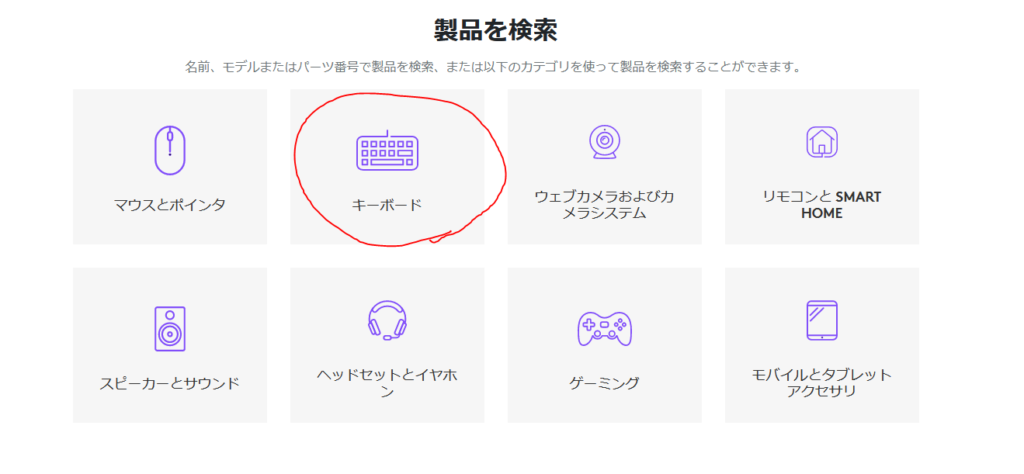
↑こんな感じでサポートを受けたい製品の項目を選択します。
リストで見つからない場合は検索ウィンドウに製品名を入力すると出てきます。
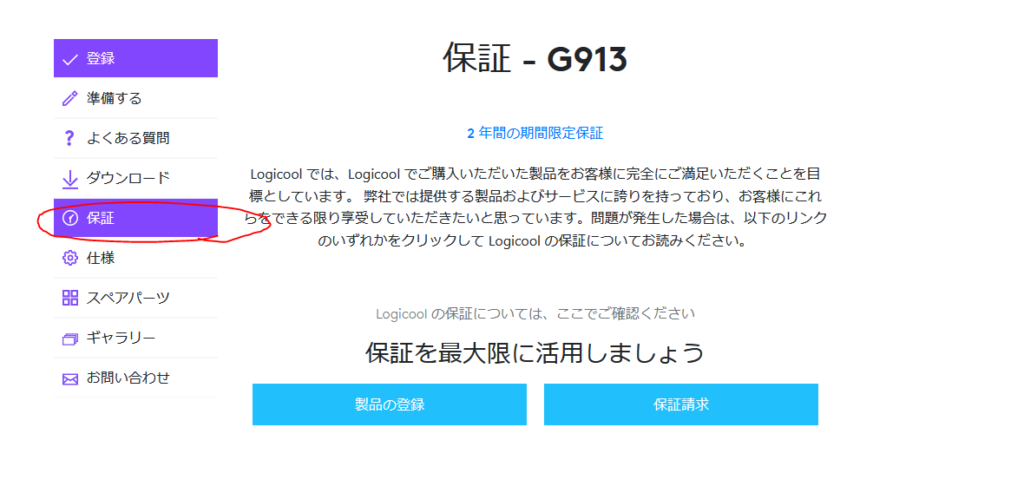
対象の製品ページに辿り着いたら、手順に従って保証請求を行いましょう!
キーボードを掃除する
汚れが溜まることによってキーボードに不具合が起きることもあります。
保証期間が過ぎているのであれば、ダメ元でキーを全て外して掃除してみるのも有りだと思います。
↑自己責任ではありますが、接点復活剤を使ってチャタリングを直す方法もあるみたいです。
手順についてはGoogleやYouTubeで調べて、しっかりと手順を確認することをお勧めします。
フリーソフトを使う
チャタリングの一時対策として、フリーソフトを使うという方法もあります。
フリーソフトを使うことで、PCに常駐してマウスやキーボードの多重入力を防止してくれます。
ただまあ、自然な挙動には程遠いので一時しのぎでしかありません。
また、フリーソフトに関しても使用は自己責任になるので、セキュリティ面で不安な場合は使わない方がいいでしょう。
メリット・デメリット
ここが良かった!
- 薄型デザインがスタイリッシュで超カッコいい
- 質感が良く耐久性も高い
- タイピングが楽しい
- ワイヤレスでコードがスッキリして綺麗
- バッテリー持続時間が長い
- USB/bluetooth切替が超便利
ここが悪かった!
- マクロ、テンキーのせいで幅を取る
- ゲームだとキーの背が低くて慣れるまで微妙
- 一部のボタン(制御系)がゴムで安っぽい
- ワイヤレスとは言え値段が高すぎる
- 青軸なのでうるさい
まとめ

今回はロジクールのワイヤレスゲーミングキーボード「G913-CK」の紹介でした。
高速キースイッチや打鍵音などタイピング感は物凄く良いのですが、マクロやテンキーなどを使わないユーザーにとっては幅を取るだけの微妙なキーボードになっています。
僕自身、ゲーム用に購入したのですが今となっては青軸を打ちたい時にだけ使う程度のキーボードになってしまいました。
後から発売されたテンキーレス版の評価が物凄く良いので、ゲーム用途で購入を検討している方はTKLをお勧めします。
逆にマクロやテンキーを活用したいクリエーター系の方にはフルサイズのG913が適しているかもしれません。
G913は3万円クラスの高級キーボードなので、PCショップなど店頭で触ってから購入を検討した方が外さなくて良いと思います。
最後までお読みいただき、ありがとうございましたm(__)m








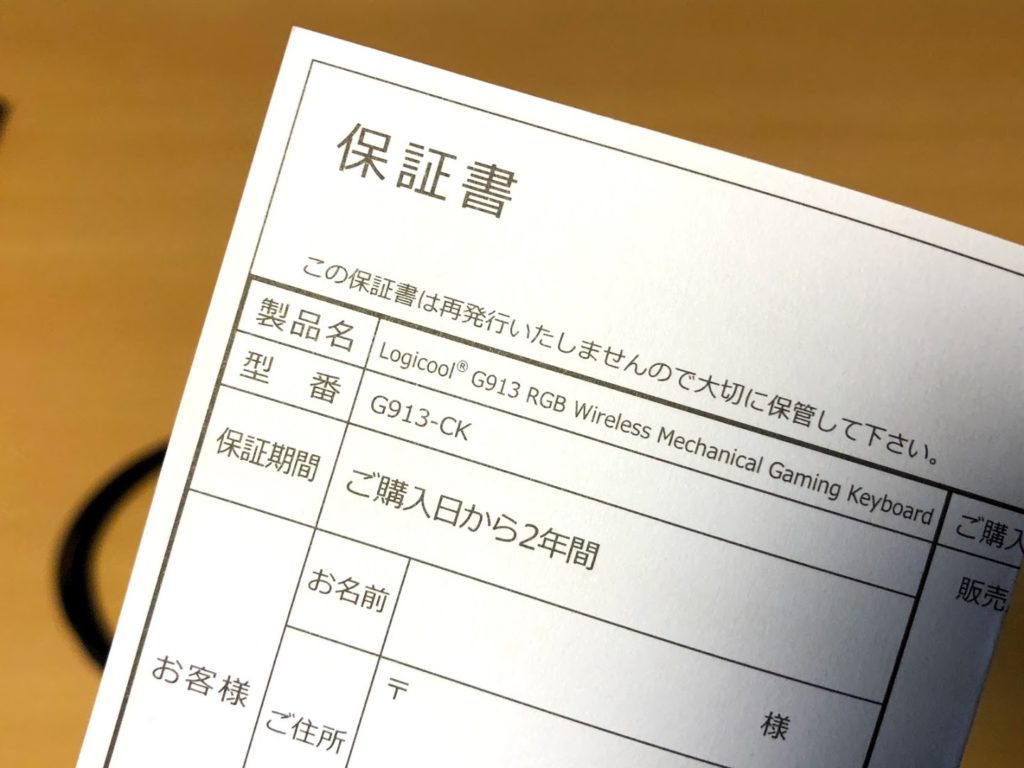
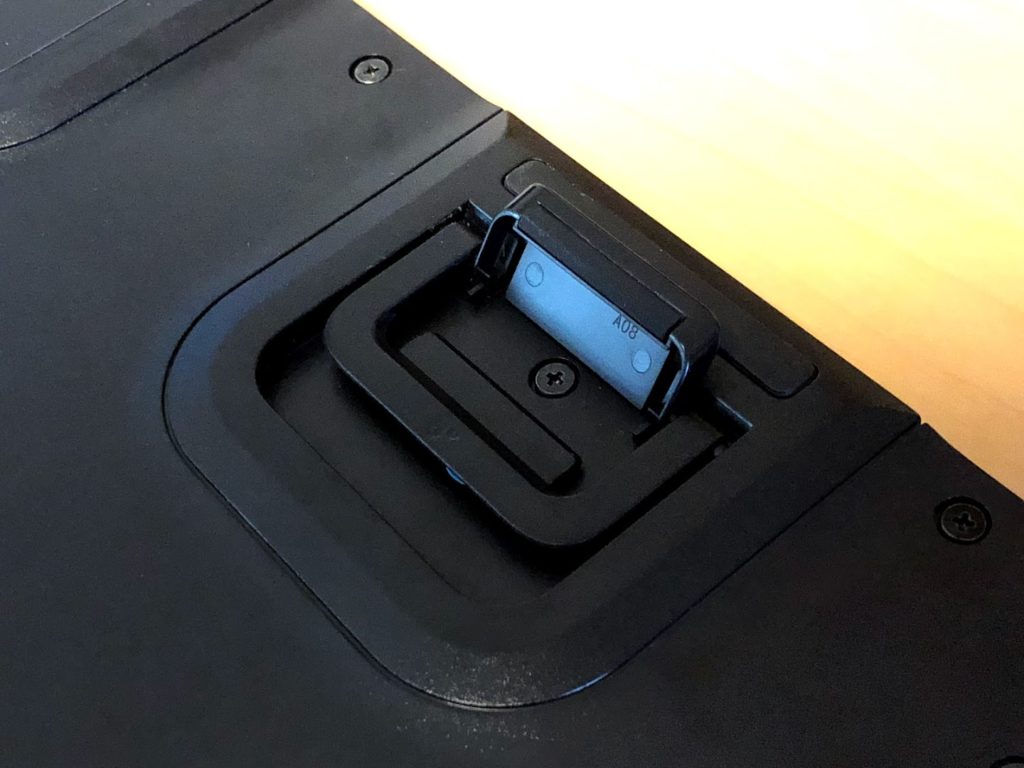









コメント